열어본페이지목록 삭제 해봅시다! 크롬!
먼저 인터넷을 사용 하면 크게 크롬 브라우저와 익스플로어 브라우저를 주로 사용 하게 된다.
이 두 브라우저를 사용하다 보면 기존에 방문한 사이트를 삭제 해야 할 때 어떻게 하면
삭제 할 수 있는지 알아 보겠습니다.
중고등학교 때 야한 사이트를 검색 하다가 여러가지 팝업창이 떠서 고생한 경험은
한 번쯤 있었을 것입니다.
먼저, 크롬에서 열어본페이지목록 삭제하는 방법 부터 알아 보겠습니다.
먼저, 크롬 브라우저를 엽니다.

크롬 브라우저를 열면 위에 사진가 같이 창이 열립니다.
그 다음 오른쪽 상단에 점이 세로로 3개 나열된 곳을 클릭 합니다.
클릭하면 아래 사진과 같이 나옵니다.
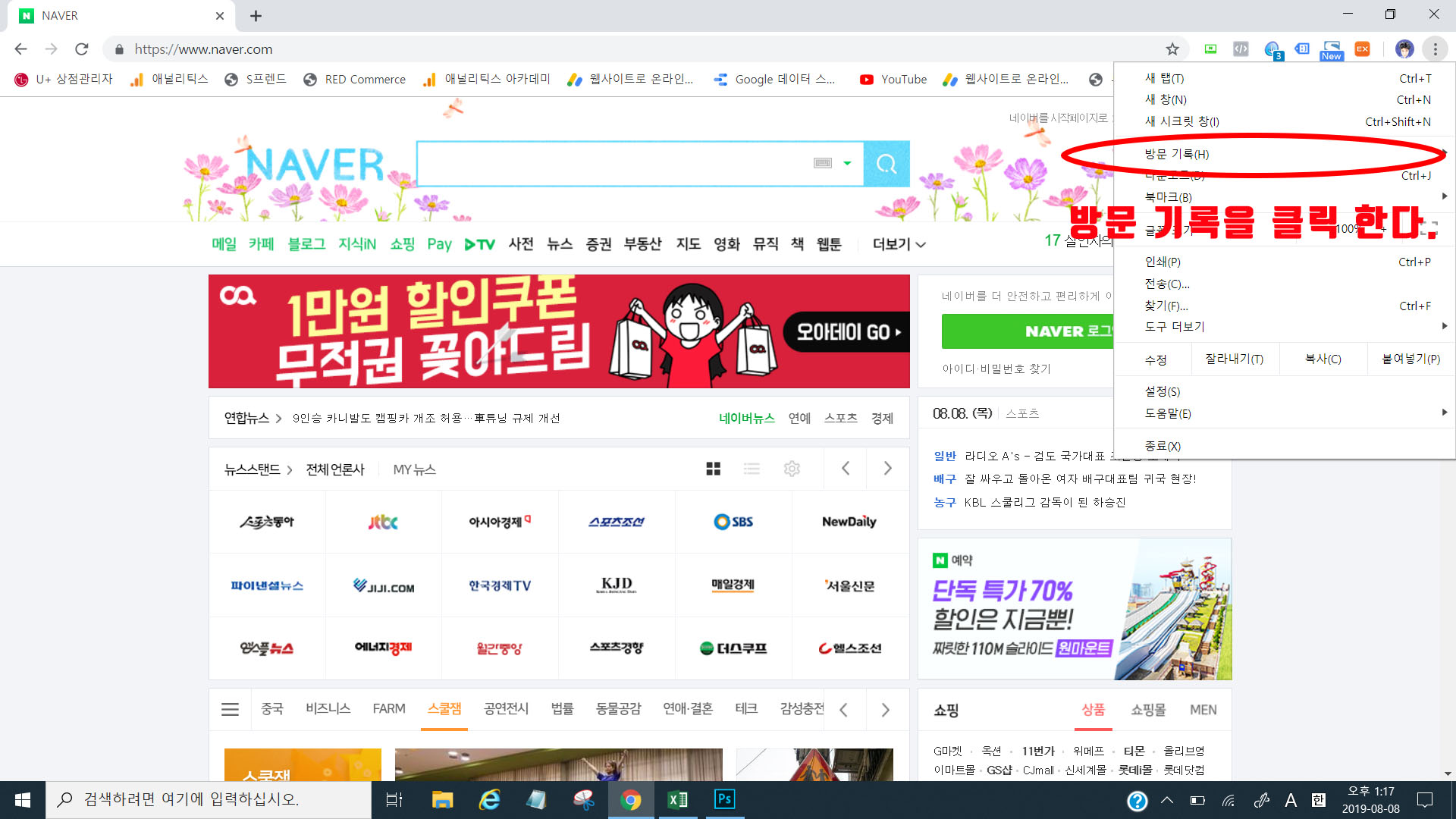
그 다음 위에 사진 처럼 새 시크릿 창, 방문 기록, 다운로드 등등
리스트 형태로 쭉 나오는데 여기서 방문 기록을 클릭 하면 아래와 같은 됩니다.
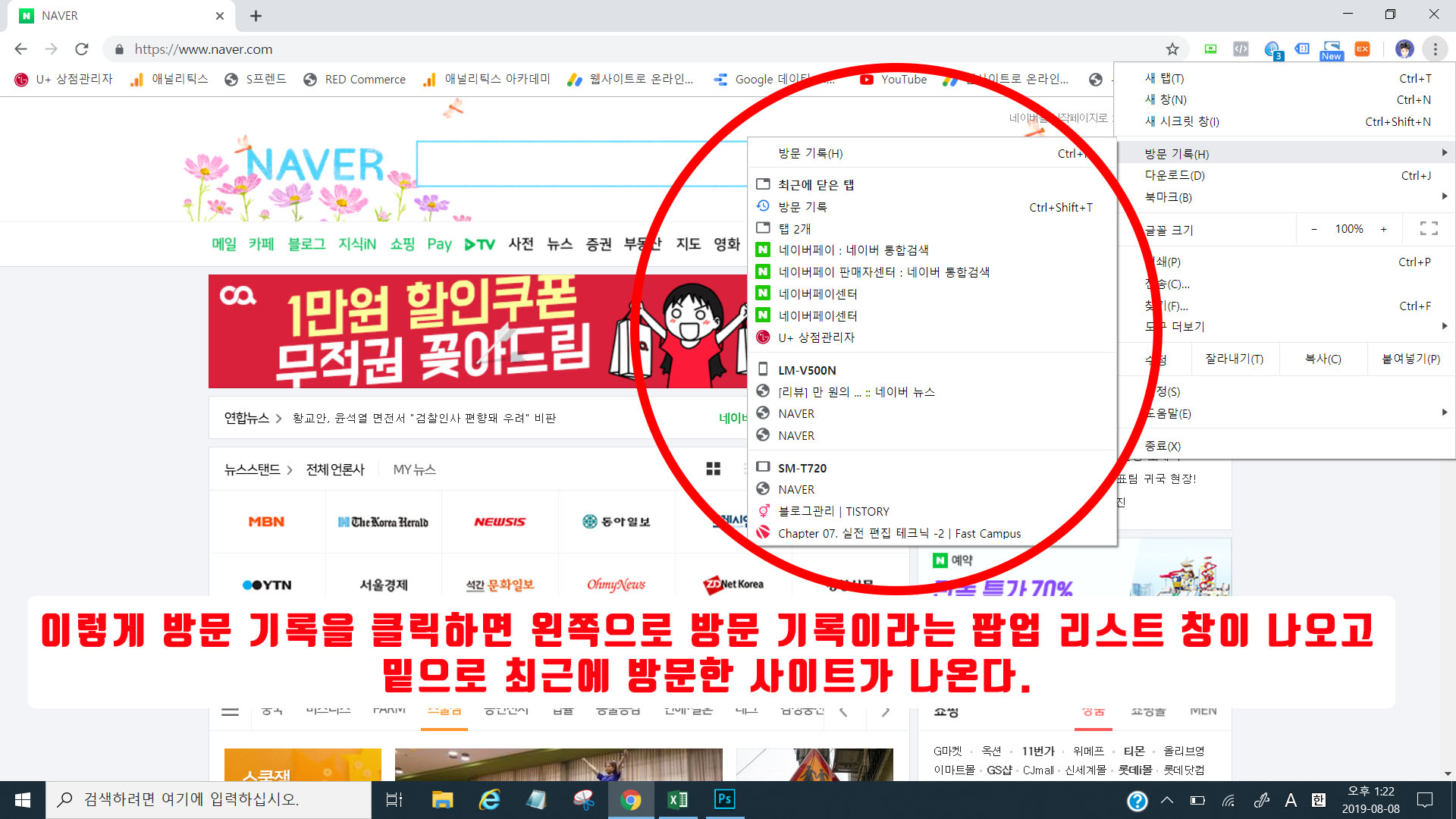
그 다음 다시 왼쪽으로 최근에 닫은 탭, 방문 기록, 탭2개, 네이버페이 : 네이버 통합검색 등등
리스트가 나옵니다.
여기서 다시 방문 기록을 클릭하면 아래 그림과 같이 됩니다.
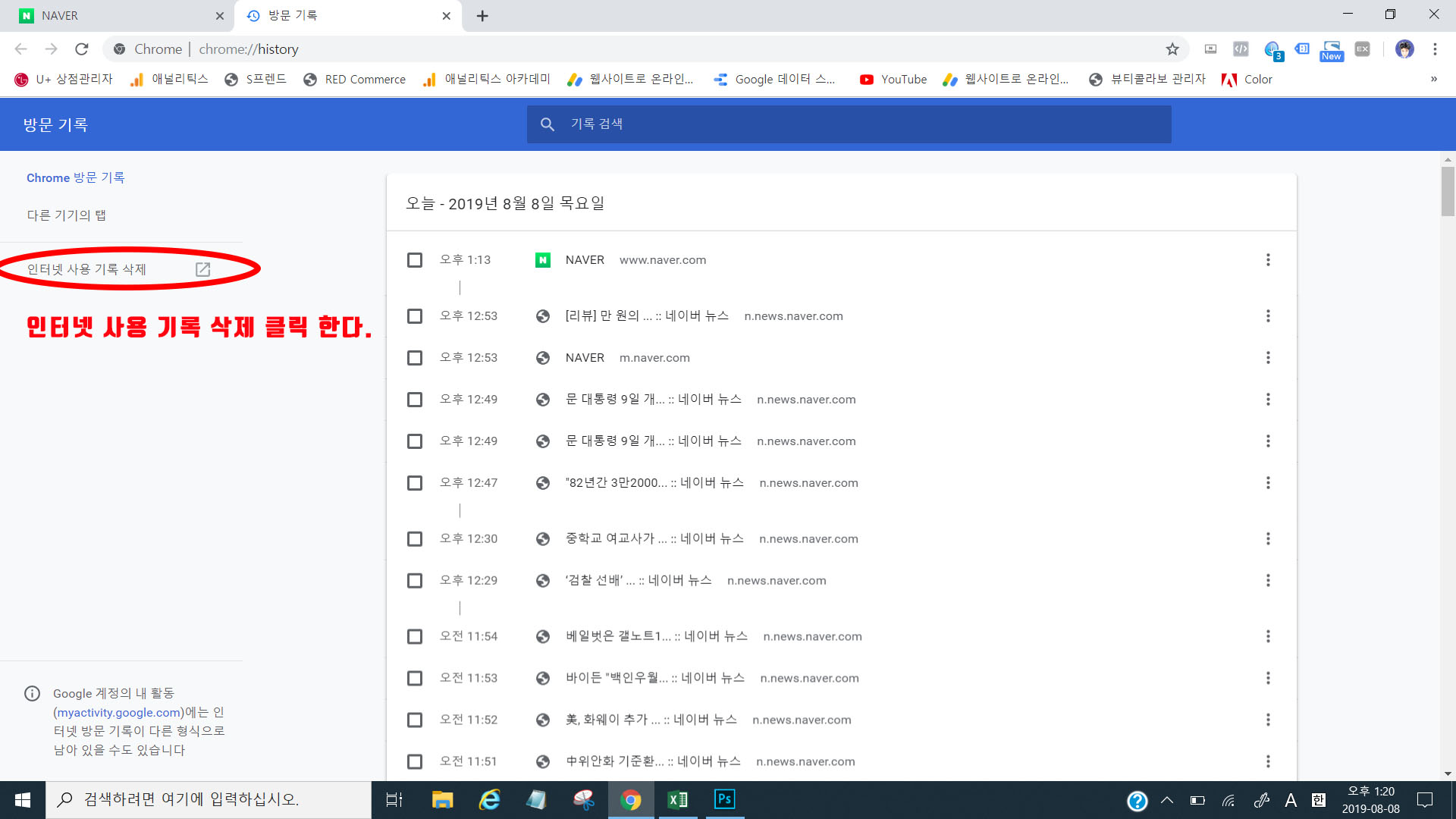
그 다음 위 그림에서 왼쪽 중간 부분에 인터넷 사용 기록 삭제를 클릭 하면
기존에 방문한 사이트가 삭제 됩니다.
여기서 삭제를 할 때 삭제 옵션창이 열리는데 아래 사진과 같다.

제일 먼저 기간은 24시간, 7일, 4주, 전체 기간으로 되어 있어서 7일간 기록을 삭제 하고 싶으면 7일 전체 기간을
삭제 하고 싶으면 전체기간으로 선택 하면 된다.
그 다음 인터넷 사용 기록에서는 구글로 로그인 된 핸드폰이나 태블릿 pc 등등에서도 같이 기록을 삭제 할꺼냐는
옵션이다. 체크 하면 핸드폰이나 태블릿 pc등에서도 기록이 삭제된다.
쿠키 및 기타 사이트의 데이터에서는 보통 우리가 인터넷에 접속 할 때 로그인을 하게 되는데
아이디와 패스워드를 저장해서 재 로그인 시 아이디와 패스워드를 다시 넣지 않아도 로그인 할 수 있는 기능이다.
즉, 기존에 접속한 사이트의 아이디와 패스워드가 저장 되어 있는 데이터를 같이 삭제 할 수 있는 옵션이다.
캐쉬된 이미지나 화일은 사이트 로딩속도를 빠르게 하기 위해 보통 이미지나 화일은 저장 했다가 다시
그 사이트에 접속하면 로딩 속도도 빨라지고 데이터 사용량도 적어 지는 기능을 하는데 이것도 같이 삭제 할 수 있는
옵션이다.

이상 크롬에서 인터넷 기록 삭제 하는 방법에 대해 알아 보았습니다.
'전자기기 > 컴퓨터프로그램' 카테고리의 다른 글
| 네이버, 다음, 구글 포털 사이트에 홈페이지 및 블로그 등록하기-다음편 (0) | 2019.08.13 |
|---|---|
| 네이버, 다음, 구글 포털 사이트에 홈페이지 및 블로그 등록하기-네이버편 (0) | 2019.08.13 |
| 열어본페이지목록 삭제 해봅시다!! 익스플로어편 (0) | 2019.08.08 |
| 에프터 이펙트 한글판을 영어판으로 바꾸기!! (0) | 2019.08.01 |
| 유튜브 프리미엄 가입하기 (0) | 2019.07.22 |




댓글